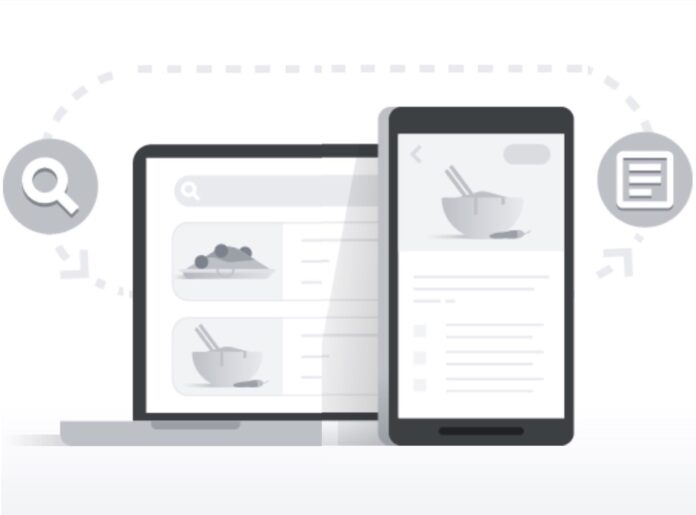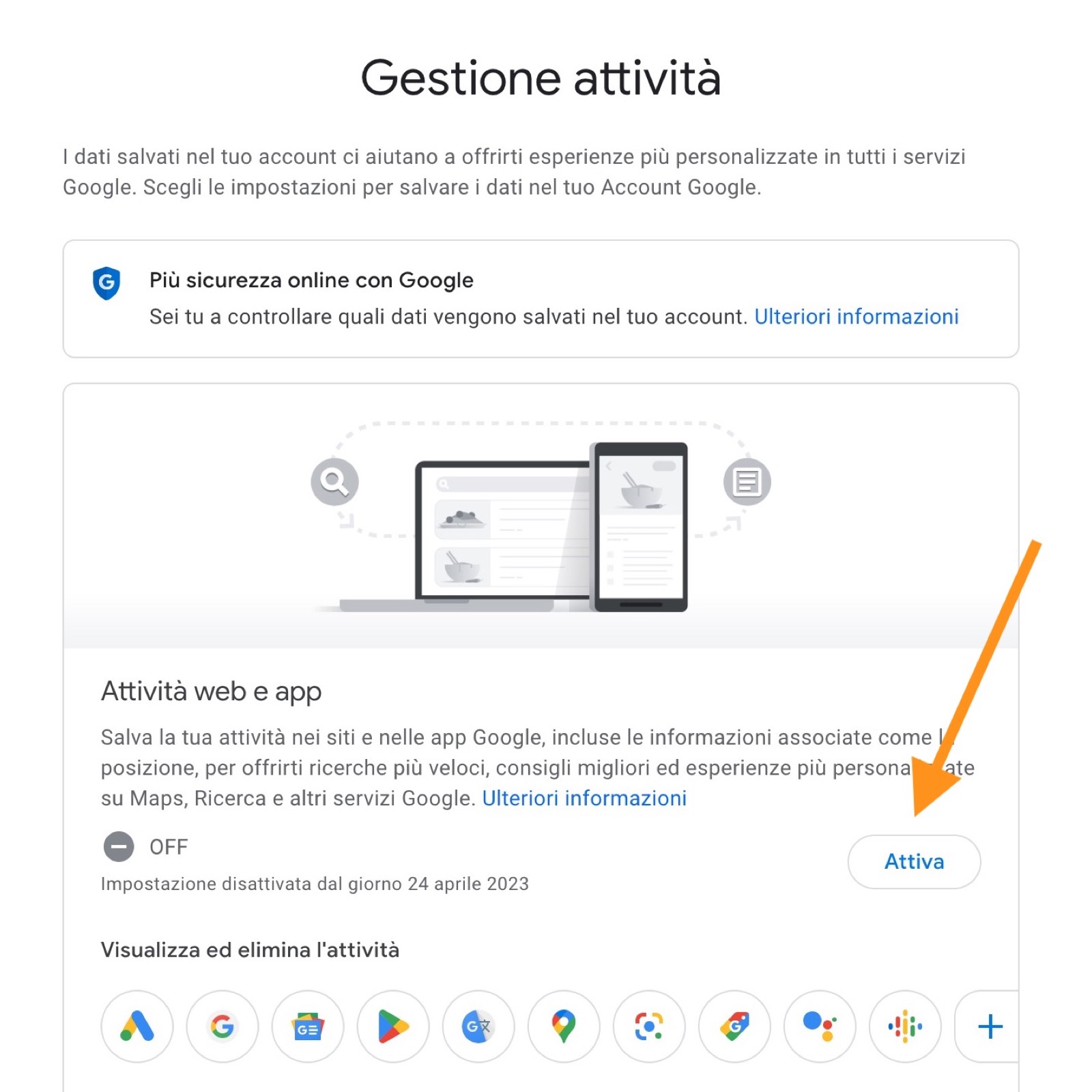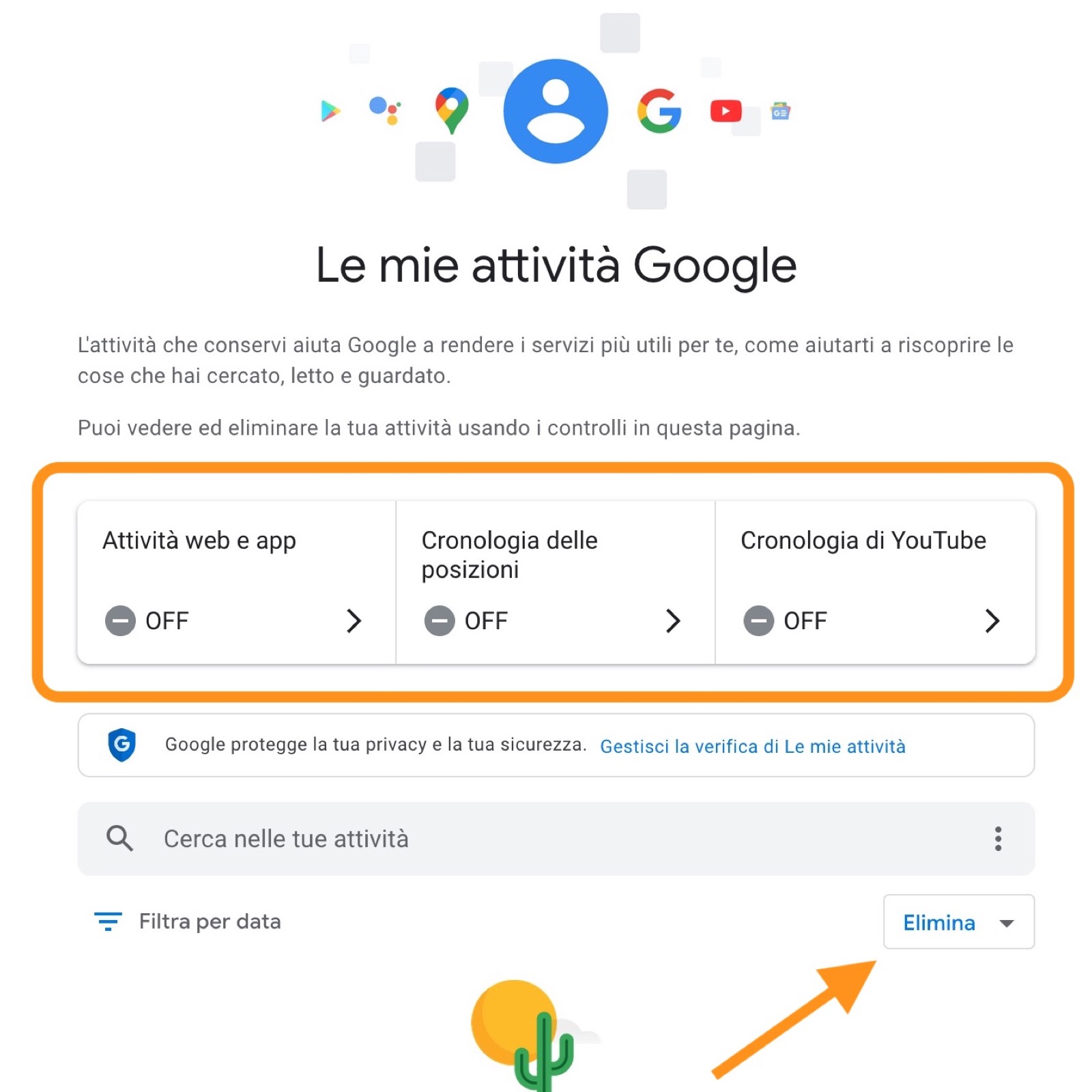Anche se non avete niente da nascondere, dare un’occhiata a quel che viene archiviato da Google potrebbe comunque essere una buona idea, quantomeno dal punto di vista della privacy. Perciò con questo articolo vi spieghiamo come controllare l’attività del vostro account Google ed eliminare o disattivare alcune delle cose che vengono salvate automaticamente.
L’idea alla base è che, in caso di accesso indesiderato, meno dati riesce a reperire un malintenzionato, e meglio è; e per quanto riguarda Google, magari non lo sapevate, c’è una tonnellata virtuale di dati archiviati quasi ogni singolo giorno. La gamma di servizi offerti dall’azienda è infatti talmente ampia che si possono lasciare tracce in centinaia di modi: su YouTube, su Mappe, e ovviamente anche sull’Assistente vocale.
Per fortuna Google offre strumenti accessibili che permettono agli utenti di capire bene quali attività sono archiviate sul cloud, come ad esempio la pagina Le mie attività (che si trova nelle impostazioni dell’account), che contiene una miriade di modi tramite cui limitare la raccolta dei dati.
Questi dati si presentano sotto diverse forme: ad esempio i comandi vocali tramite assistente, mappe e ricerche vengono trascritti e salvati per migliorare il riconoscimento audio. Altri invece vengono raccolti ad esempio durante la navigazione e vengono impiegati per migliorare i risultati delle ricerche in base ai propri interessi. Il discorso è lungo e complesso, ma se volete darci un taglio, siete nel posto giusto.
Come disattivare il monitoraggio dell’attività ed eliminare la cronologia
La suddetta pagina è il punto di convergenza di tutto quel che riguarda la raccolta dei dati da parte di Google. Per metterci le mani, andate su Gestione Attività, quindi cliccate sul pulsante Disattiva per disattivare completamente la raccolta dei dati, oppure spulciate una ad una le caselle di attività e deselezionate quelle per cui non desiderate esser tracciati.
Per eliminare completamente i dati raccolti fino a questo momento, andate invece su Le mie attività, cliccate sul pulsante con menu a discesa chiamato Elimina e selezionate l’intervallo di tempo per il quale fare pulizie: scegliendo Dall’inizio cancellerete ogni traccia lasciata fino a quel momento, e se tutti i bottoni saranno su OFF, d’ora in avanti Google non raccoglierà più dati mentre usate i suoi servizi.
Altre guide…
Su Macitynet trovi centinaia di tutorial su iPhone, iPad, Mac e Apple Watch: clicca sul nome del dispositivo che ti interessa per sfogliarli tutti.